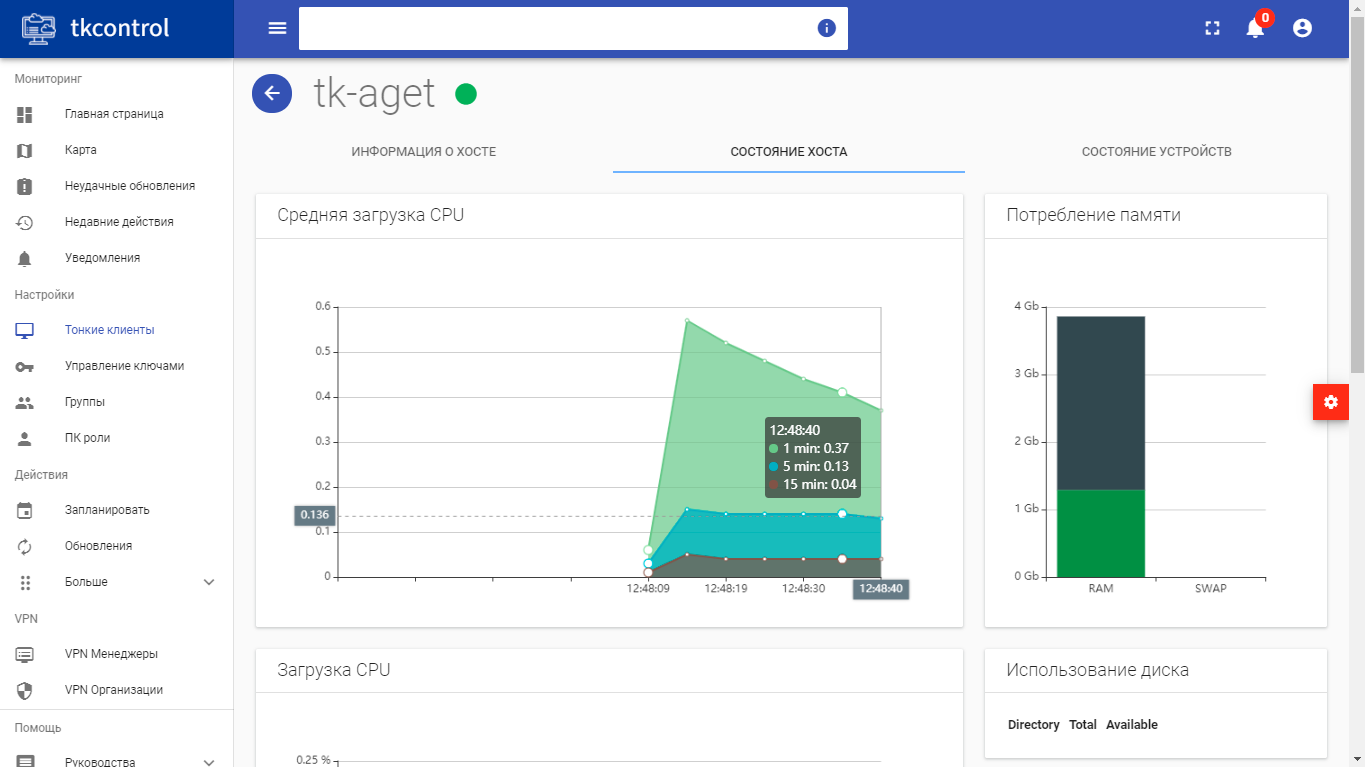Вкладка «Тонкие клиенты»¶
Отображает список тонких клиентов, а также детальную информацию о них.
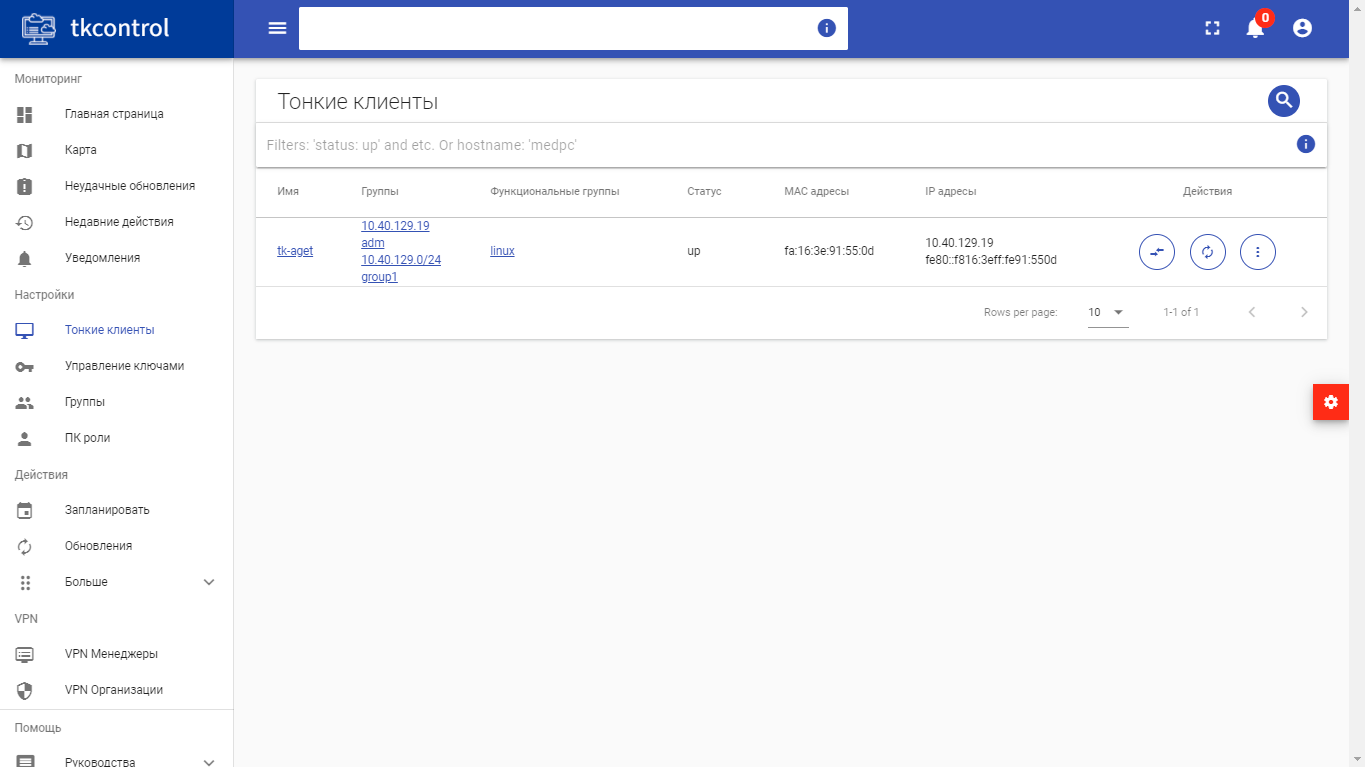
Список тонких клиентов¶
| Наименование поля | Описание |
|---|---|
| Имя | Имя тонкого клиента, также является ссылкой для перехода к детальной информации о тонком клиенте. |
| Группы | Группы, в которых состоит тонкий клиент. |
| Функциональные группы | Функциональные группы, в которых состоит тонкий клиент. |
| Статус | Статус тонкого клиента. |
| MAC адреса | MAC адреса тонкого клиента. |
| IP-адреса | IP-адреса тонкого клиента. |
Для списка доступны инструменты сортировки и фильтрации. Поля сортируются по возрастанию и убыванию.
Также пользователь может просмотреть детальную информацию о тонком клиенте. Детальная информация о тонком клиенте представлена в нескольких внутренних вкладках.
Вкладка «Информация о хост延
Отображает информацию об онлайн хостах, выводит подробную информацию о выбранном тонком клиенте, аппаратном и программном обеспечении, историю ключей:
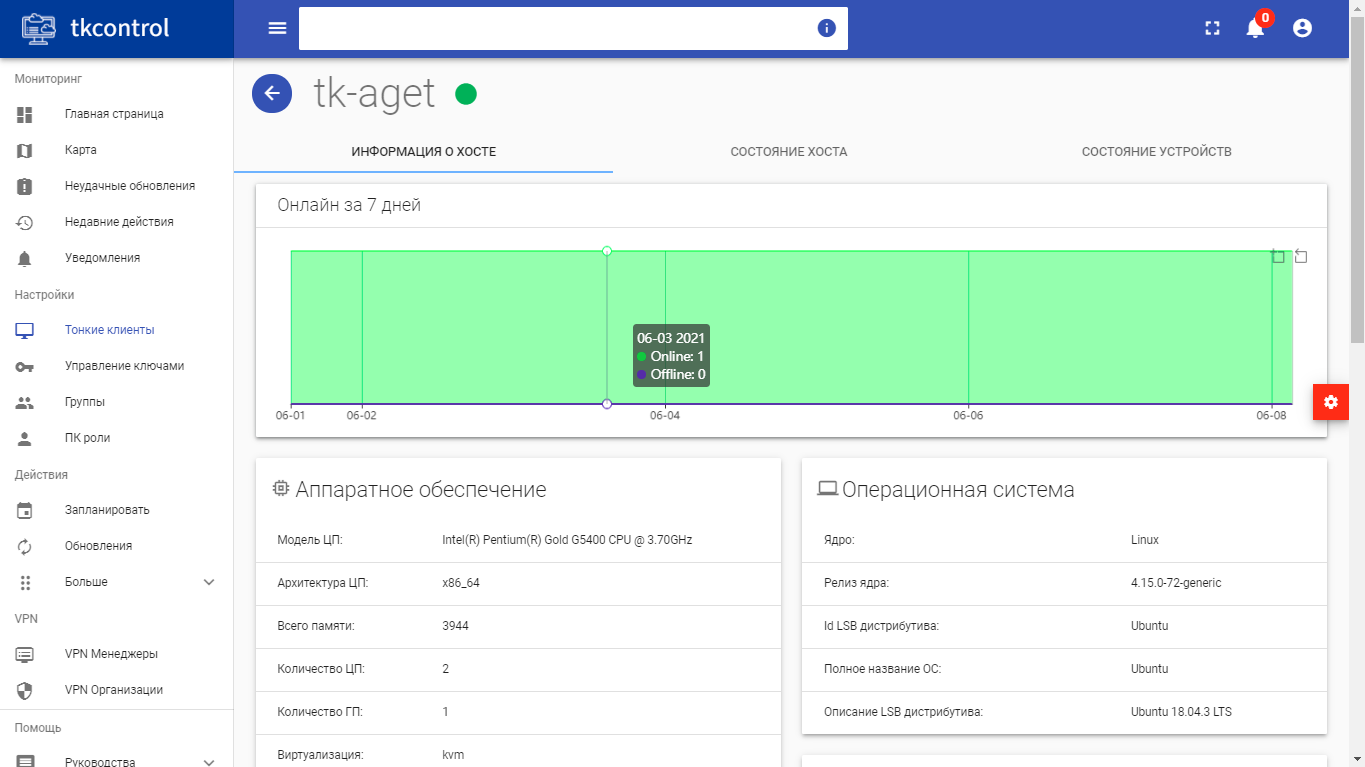
Подробные параметры тонкого клиента¶
Вкладка «Состояние устройст⻶
Выводит информацию об устройствах выбранного тонкого клиента:
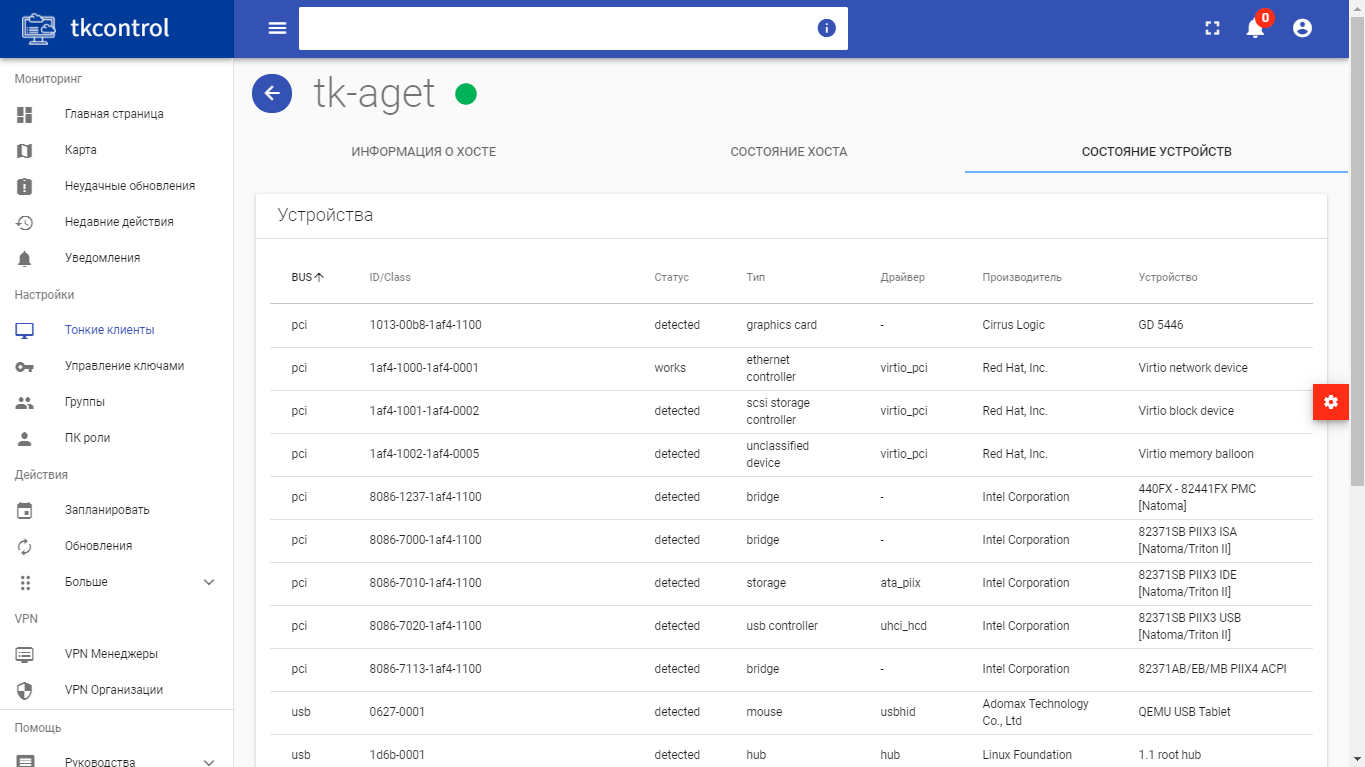
Устройства тонкого клиента¶
| N | Действие | Описание |
|---|---|---|
| 1 | Delete | Удаление тонкого клиента. |
| 2 | Edit | Редактирование параметров тонкого клиента. |
| 3 | Execute | Выполнение команды над тонким клиентом. |
| 4 | Failed updates | Просмотр истории неудачных обновлений данного тонкого клиента. |
| 5 | Get vpn config links | Получение ссылок конфигурации vpn. |
| 6 | Last actions | Просмотр истории действий с данным тонким клиентом. |
| 7 | Ping | Проверка соединения с тонким клиентом. |
| 8 | Reboot | Перезагрузка тонкого клиента. |
| 9 | Remote desktop | Подключение к рабочему столу тонкого клиента. |
| 10 | Schedule | Создание запланированного действия для выполнения в заданный момент времени. Также есть возможность повторять действие через определенный промежуток времени. |
| 11 | Send notification | Отправка текстового сообщения владельцу тонкого клиента. |
| 12 | Shutdown | Выключение тонкого клиента. |
| 13 | Upgrade | Обновление тонкого клиента. |
Действия доступны для выполнения относительно одного выбранного тонкого клиента.
Особенности работы¶
Выполнение команды¶
Доступно в общем списке, осуществляется в мастер окне:
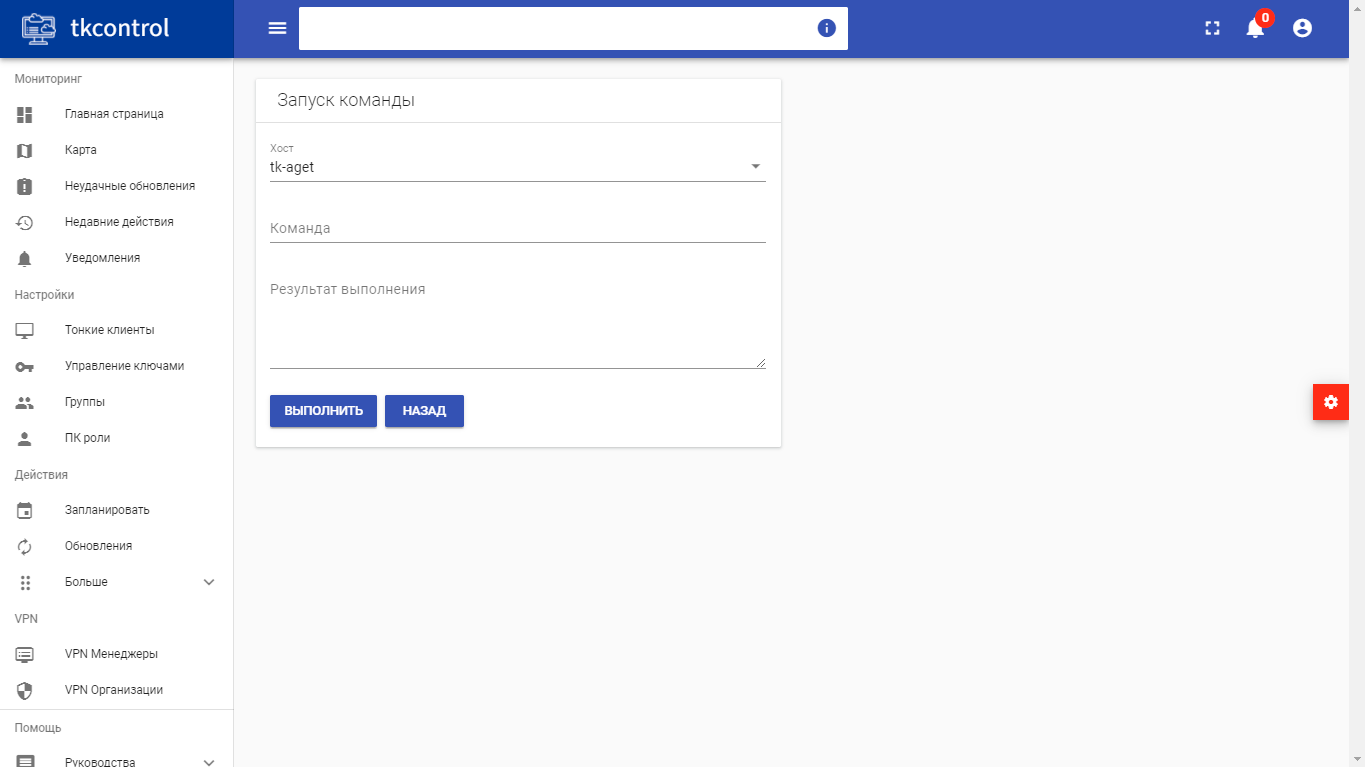
Окно запуска команды¶
В открывшемся окне вводим команду для запуска. Завершаем процедуру кнопкой «Выполнить».
Изменение тонкого клиента¶
Доступно в общем списке, осуществляется в мастер окне:
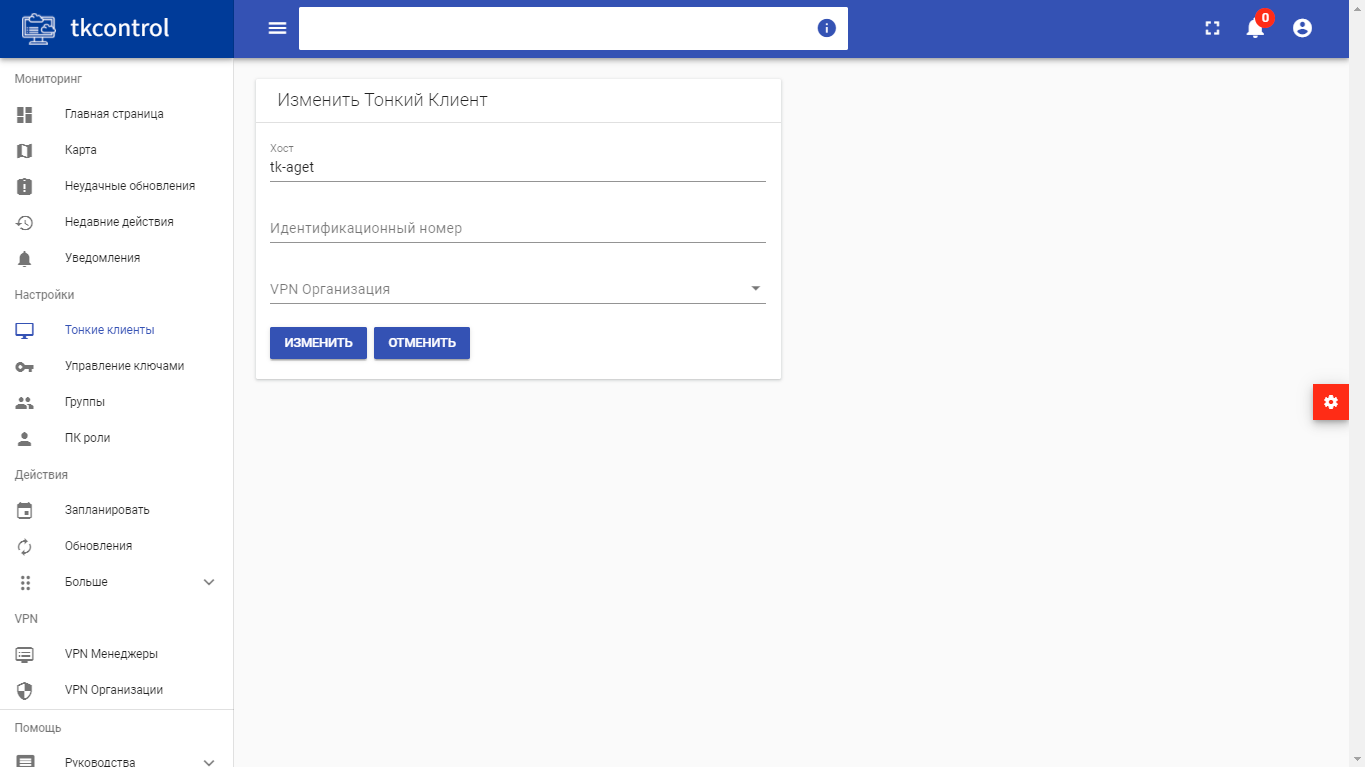
Окно обновления тонкого клиента¶
В открывшемся окне редактируем идентификационный номер тонкого клиента, VPN организации. Завершаем процедуру кнопкой «Изменить».
Отправление уведомления¶
Доступно в общем списке, осуществляется в мастер окне:
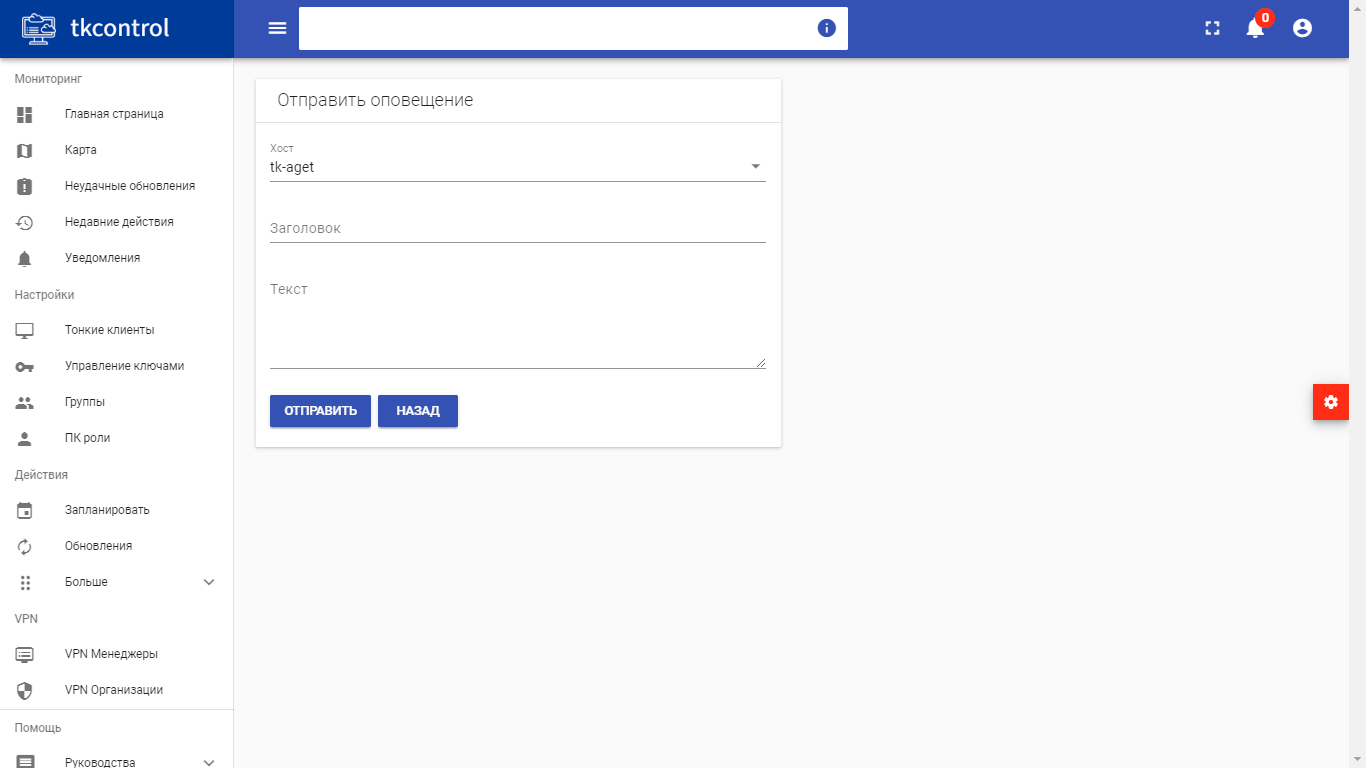
Окно отправления уведомления¶
В открывшемся окне вводим заголовок и текст оповещения. Завершаем процедуру кнопкой «Отправить».
Планирование действия¶
Добавление новой задачи для тонкого клиента осуществляется вызовом действия «Запланировать действие». В открывшемся мастер окне выберите дату и время выполнения действия, команду:
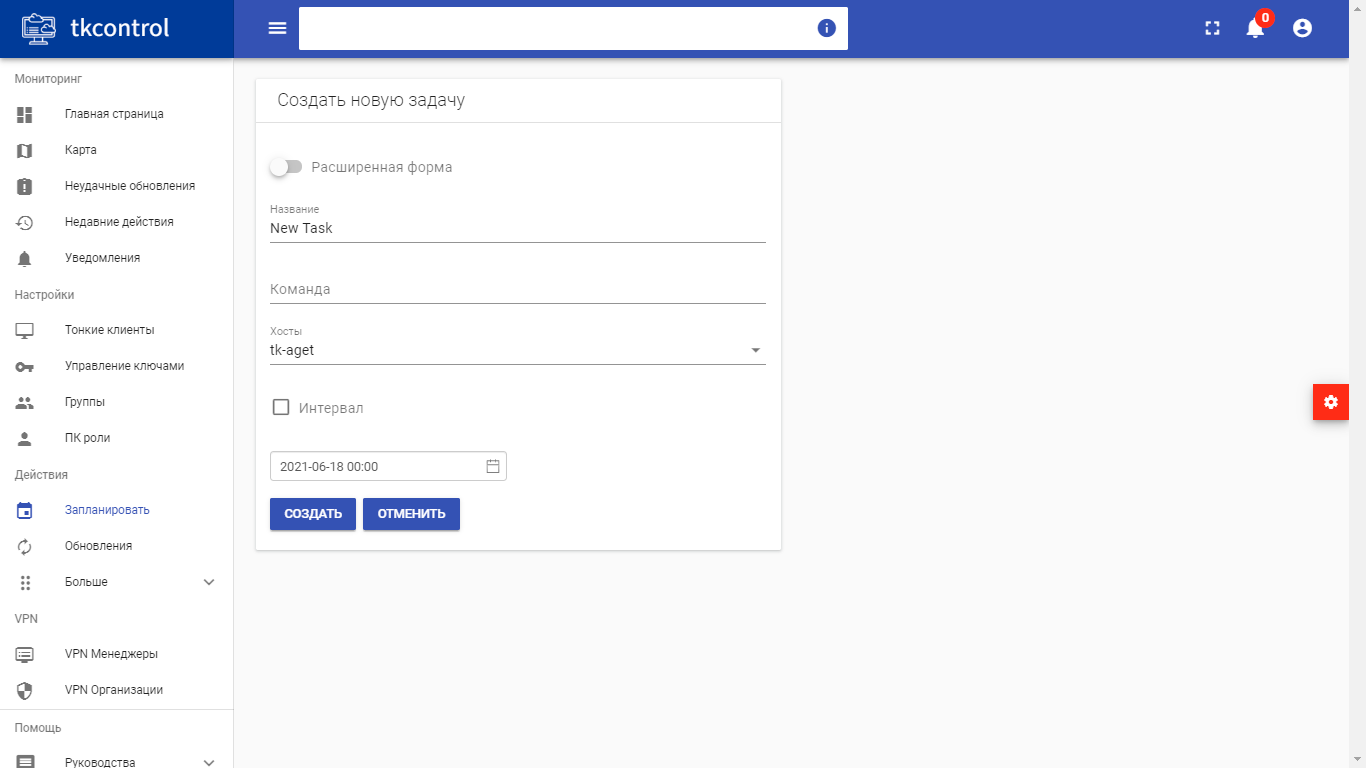
Окно создания новой задачи для тонкого клиента¶
Новая задача имеет имя по умолчанию New Task, которое может быть изменено пользователем при необходимости.
При выборе галочки «Интервал» становится возможным создание периодической задачи, повторяющейся с заданным интервалом.
Перезагрузка тонкого клиента¶
Действие доступно в общем списке, при выборе действия перезагрузку тонкого клиента необходимо подтвердить:
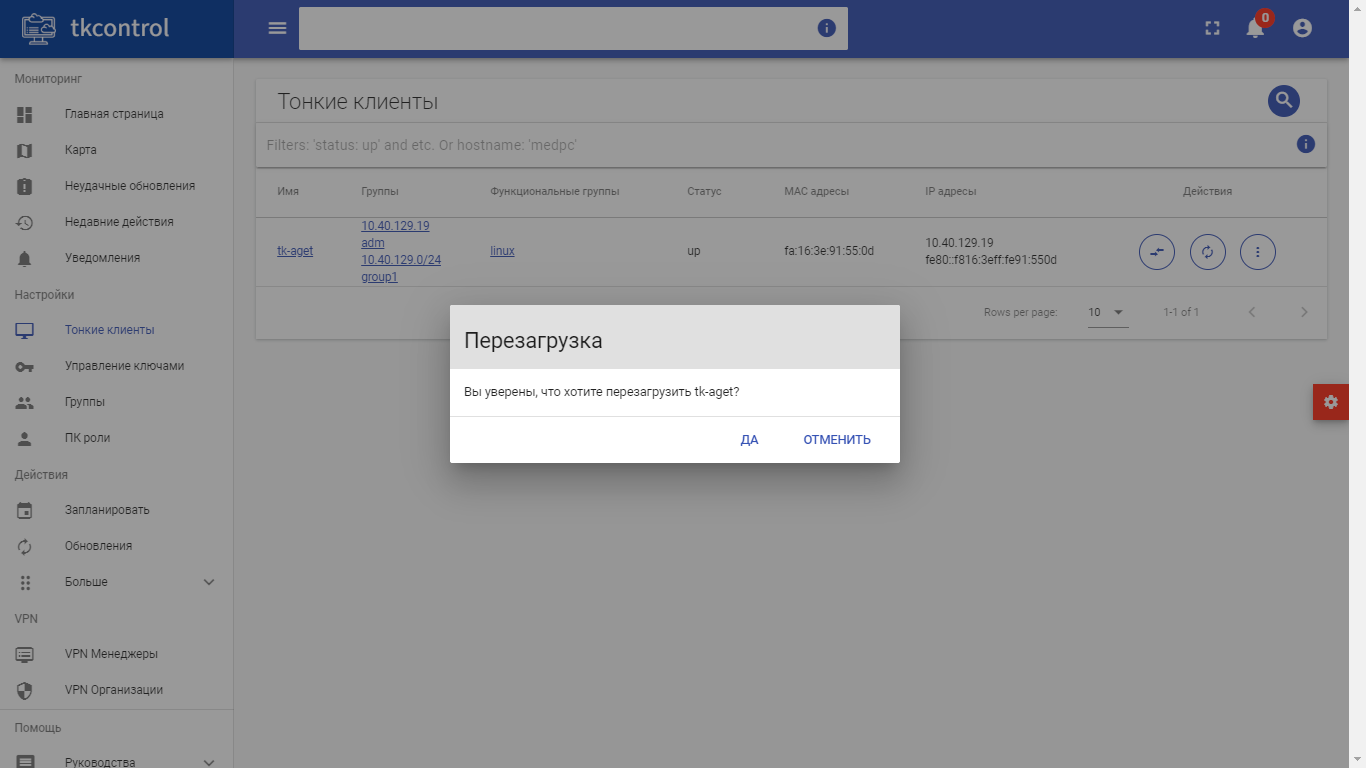
Окно подтверждения перезагрузки тонкого клиента¶
Выключение тонкого клиента¶
Действие доступно в общем списке, при выборе действия выключения тонкого клиента необходимо подтвердить:
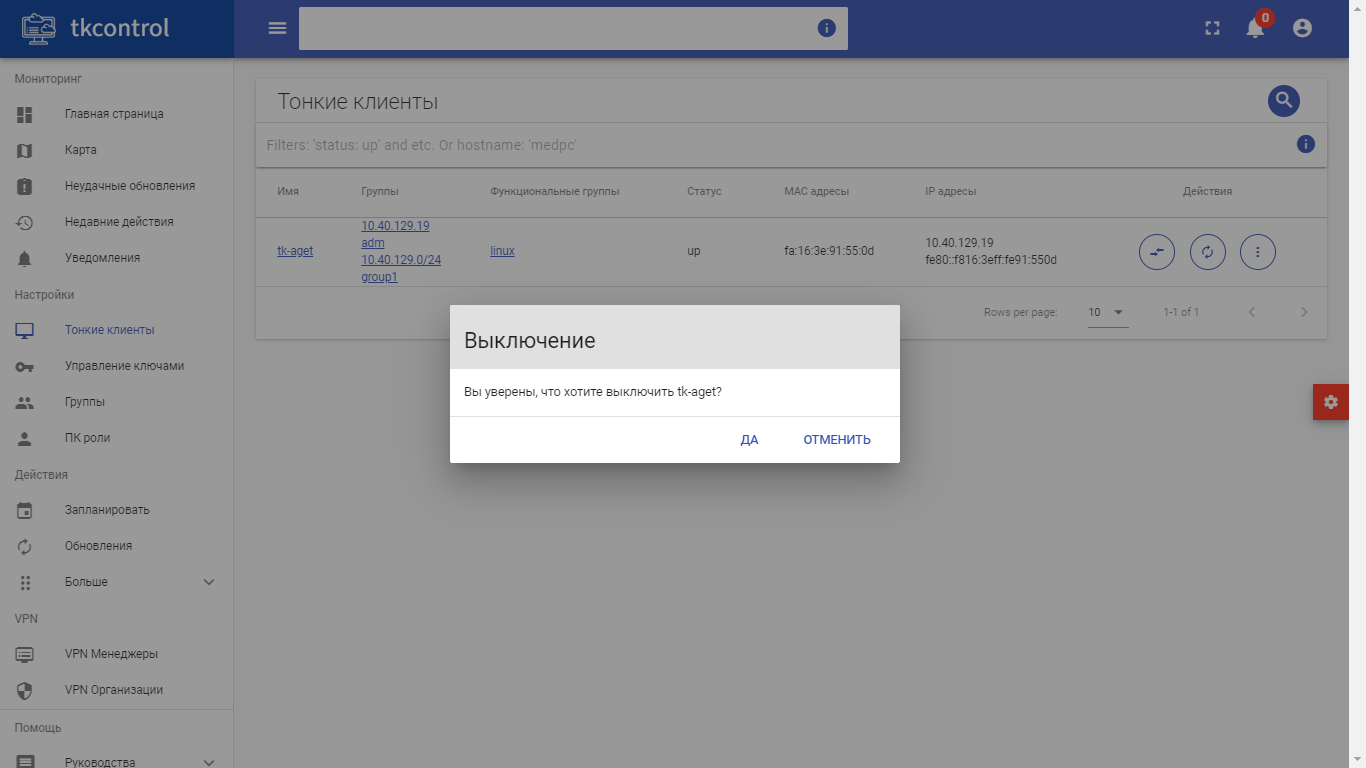
Окно подтверждения выключения тонкого клиента¶